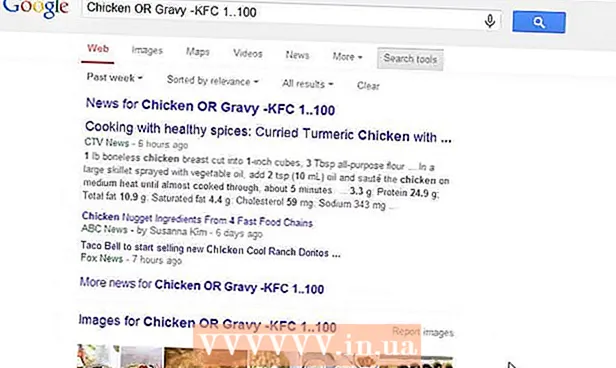Auteur:
Monica Porter
Date De Création:
21 Mars 2021
Date De Mise À Jour:
25 Juin 2024
![Débloquer le compte GOOGLE sur ASUS ZENFONE 3 [ ZE552KL ] & [ZE520KL ](méthode 100% Fonctionne)](https://i.ytimg.com/vi/ravgMzOgH-Q/hqdefault.jpg)
Contenu
Cet article vous explique comment trier les e-mails par expéditeur dans Gmail à l'aide des méthodes de recherche de la boîte de réception. Notez que ce ne sont que des alternatives; Gmail ne vous permet pas d'organiser toute votre boîte de réception par expéditeur. Cependant, vous pouvez trouver un moyen d'afficher tous les e-mails par expéditeur.
Pas
Méthode 1 sur 2: afficher tous les e-mails d'un expéditeur
à droite du moteur de recherche au-dessus de la boîte de réception. Vous verrez une boîte de sélection affichée à l'écran.
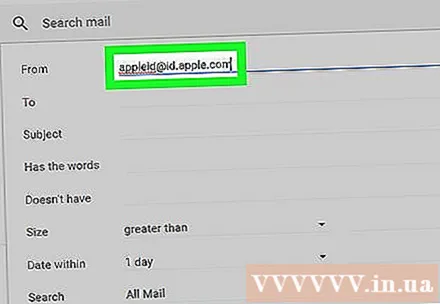
Entrez votre adresse email. Dans le champ "De" en haut de la zone de sélection, saisissez l'adresse e-mail de la personne dont vous souhaitez filtrer l'e-mail.- Au fur et à mesure que vous tapez, une liste des adresses e-mail correspondantes s'affiche dans le menu sous le champ "De". Vous pouvez cliquer sur le nom souhaité pour l'ajouter dans le champ "De".
- Vous pouvez également taper le nom de la personne pour que son adresse e-mail apparaisse dans la liste déroulante.
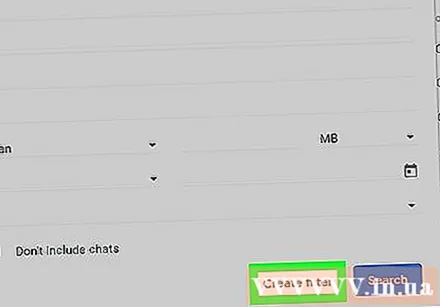
Cliquez sur Créer un filtre (Créer un filtre) dans le coin inférieur droit de la zone de sélection pour ouvrir une nouvelle fenêtre.
Cochez la case "Appliquer l'étiquette" au milieu de la fenêtre.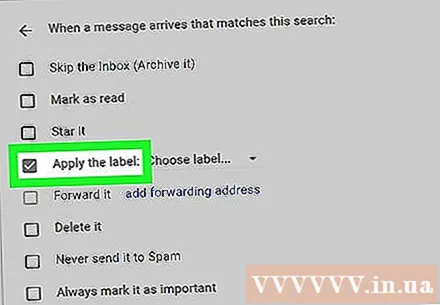

Cliquez sur la cellule Choisissez le libellé ... (Sélectionner le libellé) en gris à droite de l'en-tête "Appliquer le libellé" pour ouvrir la liste de sélection.
Cliquez sur Nouvelle étiquette ... (Nouvelle étiquette) en haut du menu déroulant ouvre une autre fenêtre.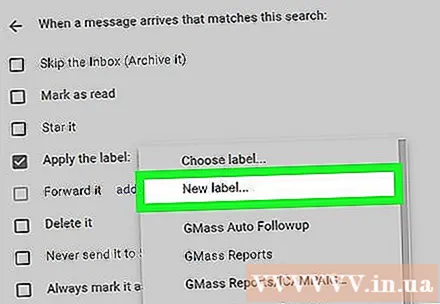

Saisissez le nom du contact. Tapez le nom de la personne à partir de laquelle vous souhaitez filtrer l'e-mail dans le champ "Veuillez saisir un nouveau nom d'étiquette" en haut de la fenêtre.
Cliquez sur Créer (Créer) en bas de la fenêtre pour créer un nouveau dossier avec le nom de l'expéditeur.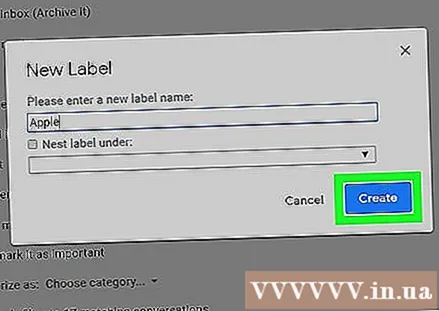
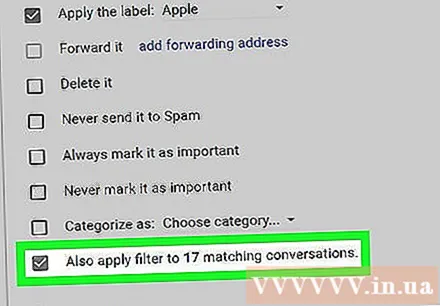
Cochez la case "Appliquer également le filtre aux conversations correspondantes" dans le coin inférieur droit de la fenêtre. Cela garantira que les anciens e-mails de cet expéditeur sont placés dans le dossier nouvellement créé.
Cochez la case "Ignorer la boîte de réception (Archiver)" si vous le souhaitez. Avec cette option, l'e-mail n'apparaîtra pas dans la boîte de réception, mais vous pouvez afficher l'e-mail individuellement en cliquant sur le nom de votre étiquette.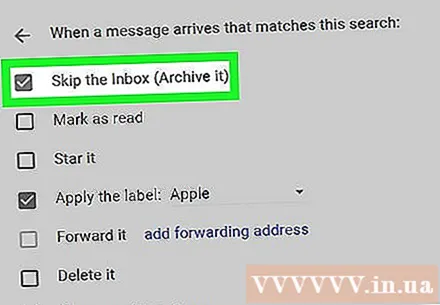
- Vous pouvez toujours voir l'e-mail dans la section Tout le courrier (Tous les courriers).
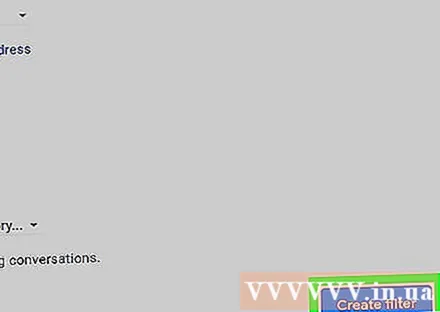
Cliquez sur Créer un filtre (Créer un filtre). Cela ajoutera les anciens e-mails de la personne qui les a sélectionnés avec les futurs e-mails dans un dossier (ou «étiquette») avec leur nom.- Vous pouvez trouver des étiquettes dans la colonne de gauche de votre sélection de boîte de réception, mais vous devrez peut-être sélectionner cette zone et / ou cliquer sur Plus (Ajouter) sous la colonne pour voir l'étiquette.
Conseil
- Les filtres et les étiquettes peuvent être utilisés de différentes manières pour déplacer les e-mails inutiles vers la corbeille.
avertissement
- Il n'existe aucun moyen officiel d'organiser vos e-mails par groupe d'expéditeurs sans avoir à créer des étiquettes.